Como remover o ruído de fundo no Audacity com etapas simples!
Publicados: 2023-05-17O Audacity é um dos melhores aplicativos de edição de áudio usados por muitos criadores, o que ajuda a criar um som de qualidade. Por isso, é importante deixar seu áudio claro para o bom entendimento dos telespectadores que te ouvem.
De acordo com os relatórios do Musicianwave, o audacity remove facilmente o ruído de fundo com o recurso de redução de ruído. Portanto, você pode fazer a edição e executar o arquivo de áudio de qualidade em apenas alguns segundos.
Durante a gravação, muitas vezes acontece que alguns sons irritantes sempre se somam ao seu áudio de fundo. Portanto, para resolver esse problema, é preciso saber como remover o ruído de fundo no Audacity.
Neste artigo, discutimos as etapas para remover o ruído de fundo do seu áudio para obter uma voz clara. Então, você só precisa ler este artigo por completo para saber como remover o ruído de fundo no Audacity e entender muito sobre o assunto.
Índice
Quais são algumas razões para minimizar o ruído de fundo durante a gravação
Som de qualidade ajuda a conquistar ouvintes do que você fala em seu vídeo. Existem várias razões que ajudam a minimizar a sua gravação de qualquer tipo de ruído de fundo indesejável.
- Feche as portas e janelas: O ruído pode vir de fora, como veículos, pássaros, pessoas conversando, crianças brincando, etc. Portanto, você precisa fechar as portas e janelas para remover o ruído que entra no interior.
- Desligue aparelhos eletrônicos: Aparelhos eletrônicos como ventiladores, geladeiras, ACs, televisão e outras máquinas, etc., produzem som enquanto estão ligados. Portanto, você precisa desligá-los para gravar um áudio claro sem nenhum tipo de ruído de fundo.
- Fale corretamente no microfone: Sempre fale perto do microfone para focar principalmente a gravação em sua voz. Selecione uma foto de coleira que grave seu áudio corretamente e remova o máximo de ruído de fundo.
- Selecione o local certo: Um local certo, longe de todos os tipos de ruído indesejado, é o melhor para gravar. Um local silencioso longe de fatores perturbadores e uma sala com isolamento acústico é a melhor opção para minimizar o ruído.
Como remover o ruído de fundo no Audacity: 8 etapas para fazer!
Pode ser difícil gravar vídeo em ambientes perturbados. Editar corretamente através do Audacity pode ajudar a economizar tempo e, seguindo as 7 etapas abaixo, você saberá facilmente como remover o ruído de fundo no Audacity.
1. Instale o aplicativo Audacity em seu dispositivo
Se você é um iniciante que deseja usar o Audacity para remover ruídos no áudio. Então você precisa baixar a instalação do Audacity e instalá-lo em seu sistema operacional. Portanto, você pode visitar o site oficial do Audacity para fazer o download.
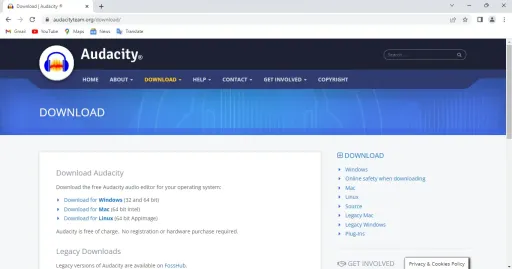
Ao visitar o site, você verá que a configuração do Audacity está disponível para Windows, Mac e Linux. Não está disponível para os usuários do Android.
Certifique-se de baixar a configuração de acordo com o sistema operacional. Por fim, o software será instalado em alguns segundos.
2. Importe o arquivo ou grave o áudio
Após instalar o software em seu sistema operacional, abra o software Audacity e a interface do mesmo será carregada. Agora, você pode gravar o áudio do próprio software ou optar por abrir o arquivo do seu sistema.
Aqui, vamos abrir o arquivo clicando no canto superior esquerdo da opção de menu Arquivo. A partir daqui, clique em abrir e uma janela aparecerá.
Encontre a localização do seu arquivo de áudio. Depois de encontrar o arquivo de áudio, selecione-o e clique em abrir. Agora, estamos prontos para remover o ruído de fundo do áudio.
3. Destaque a seção para remoção de ruído
Primeiro, você precisa identificar o ruído de fundo que está atrapalhando o áudio. Além disso, certifique-se de destacar o ruído de fundo presente em todo o clipe de áudio para eliminá-lo o máximo possível.

Então, você precisa selecionar a área onde apenas o ruído de fundo está atrapalhando o áudio. Faça isso clicando de parte em parte que você deseja com a ajuda do cursor.
A área selecionada que você selecionou não deve ser a voz que você falou no vídeo.
4. Usando o Menu de Efeitos para Fazer as Configurações Úteis
Após o destaque da área, você precisa acessar o menu Effect presente na parte superior clicando nele. A maioria das configurações será feita a partir deste menu apenas onde faremos alterações no áudio para edição no software Audacity.
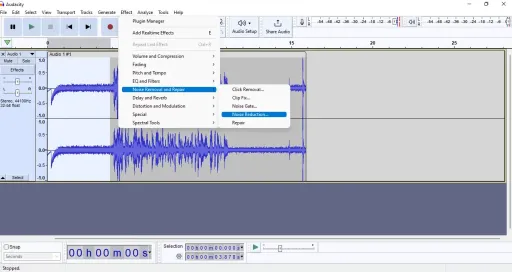
Depois de clicar no menu Efeito, clique em remoção e reparo de ruído. Em seguida, clique em redução de ruído e uma janela pop-up aparecerá.
Então, agora clique em Obter perfil de ruído. Essas são as configurações importantes que precisam ser feitas e seguirão para a próxima etapa.
5. Selecionando toda a parte do áudio
Depois de aplicar as configurações, você deve destacar toda a parte do áudio selecionando-as. Portanto, você pode fazer isso facilmente clicando na tecla de atalho Ctrl + A com a ajuda do seu teclado.

Por outro lado, você pode fazê-lo clicando no menu de seleção. No menu de seleção, você precisa clicar em todos para selecionar o áudio inteiro. Dessa forma, você pode selecionar facilmente toda a parte do arquivo de áudio.
6. Novamente usando o Menu de efeitos para remoção de áudio
Agora, faremos o mesmo processo que fizemos na etapa 4 do artigo. Isso fará com que o Audacity saiba sobre o ruído de fundo que precisa ser removido e a voz que deve ser ouvida claramente.
Então, vá novamente para o menu de efeito)remoção e reparo de ruído)redução de ruído. Uma janela pop-up aparece na tela.
Agora, clique em OK para remover o ruído de fundo. Isso carregará o áudio limpando o ruído de fundo, concentrando-se mais na voz do áudio.
7. Fazendo configurações úteis se o áudio não estiver claro
Todas as alterações no seu áudio foram feitas e se você não estiver satisfeito. Portanto, você pode repetir o mesmo processo descrito nas etapas 4 e 6 com o tipo específico de ruído em seu áudio para removê-lo.

Existem outros recursos que também ajudam a melhorar a qualidade do áudio no Audacity. Além disso, você pode usar o volume e a compressão acessando o menu de efeitos para normalizar o áudio. Isso limpará o áudio ao remover o ruído.
8. Exporte seu arquivo em seu formato adequado
Por fim, se estiver satisfeito com o áudio editado, faça alterações no Audacity. Em seguida, você precisa exportar seu arquivo de áudio e está pronto para usá-lo em seu vídeo pelo editor de vídeo adequado que é usado para fazer.
Para isso, você precisa ir ao menu Arquivo)exportar. Aqui, você deve clicar no formato que deseja.
Uma janela pop-up aparece, nomeie o arquivo e salve-o em seu dispositivo. Dessa forma, você pode remover facilmente o ruído de fundo gastando algum tempo.
O Audacity é gratuito e seguro para uso em dispositivos
Sim, o Audacity é um software gratuito e seguro para usar em seus dispositivos. Não cobra nada pela instalação do Audacity. Portanto, você precisa instalar o software do audacityteam.org, seu site oficial para download.
O Audacity é um software confiável que tem a confiança de muitos ao longo de muitos anos. Este é um software de código aberto lançado em 28 de maio de 2000.
Isso faz com que sua reputação e suporte no mercado. É amplamente utilizado por muitos criadores em todo o mundo.
O ruído de fundo afeta a qualidade do seu áudio
Sim, o ruído de fundo afeta a qualidade do áudio e cria um problema para os ouvintes se conectarem bem ao seu vídeo.
Portanto, você deve ter um áudio claro se estiver gravando para podcasts, vídeos de locução, produção musical e muito mais, etc.
Isso torna difícil ganhar a atenção dos ouvintes. Muitos ouvintes que assistirão ao vídeo podem se distrair. Eles também podem sair do seu vídeo sem assistir ao vídeo completo e você pode ter menos retenção de público no YouTube.
Conclusão sobre como remover o ruído de fundo no Audacity
Aqui, discutimos as etapas importantes para remover o ruído de fundo. Você poderá criar uma faixa mais limpa a partir do áudio. Você deve seguir as etapas desde o início e executar o mesmo conforme informado neste artigo.
As informações fornecidas são práticas e compartilhadas com todos vocês depois de trabalhar no software Audacity. Você não deve pular nenhuma etapa contada neste artigo. O Audacity é usado frequentemente por muitos criadores para editar vídeos e arquivos de áudio.
Existem muitos recursos que podem ser praticados no Audacity. Além disso, é muito importante que você sempre garanta que o software Audacity seja baixado apenas de seu site oficial. Isso o torna protegido contra malware e vírus.
Por fim, esperamos que este artigo tenha ajudado você a saber como remover o ruído de fundo no Audacity. Para artigos mais úteis, verifique visitando nosso site regularmente. Se você tiver algum tipo de dúvida relacionada ao tópico, pode comentar abaixo e nos informar.
FAQ: Como remover o ruído de fundo no Audacity
Depois de ler este artigo, você pode ter algumas perguntas relacionadas ao tema. Para isso, você tenta olhar para o Google pesquisando-os. Portanto, selecionamos as perguntas importantes e as respondemos nesta seção de perguntas frequentes.
